打包后的IE使用方法
打包后的IE使用方法
打包后的IE下载地址:(目前只有64位的IE9、IE10、IE11,以及32位的IE7、IE8,由于客户端计算机环境不同,这里面的每一个版本不一定都能运行。)
链接: http://pan.baidu.com/s/1geB9xJl 密码: 5ej3
提供的IE9、IE10、IE11有32位与64位(文件夹中有X86的是32位,X64的是64位,其中XP目录中的IE7、IE8只提供32位)。每个文件夹中包括以下文件:
扩展名为.dat的:文件较大,是虚拟化(打包)后的主要文件,不能删除。
扩展名为.exe的:可执行程序,可以直接双击运行。一个安装包中有一个到多个可执行程序。
扩展名为.msi的:安装程序,可以将当前软件包安装到"程序"文件夹(c:\program files或C:\Program Files (x86)文件夹。)
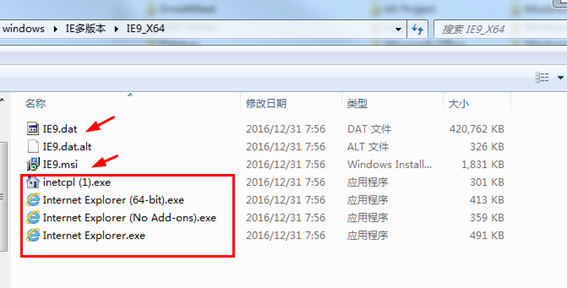
图1-1 虚拟化(打包)后文件结构
在图1-1中有4个可执行程序,其中:
(1)"inetcpl (1).exe",这是IE浏览器控制面板,双击将进入Internet选项,如图1-2所示。
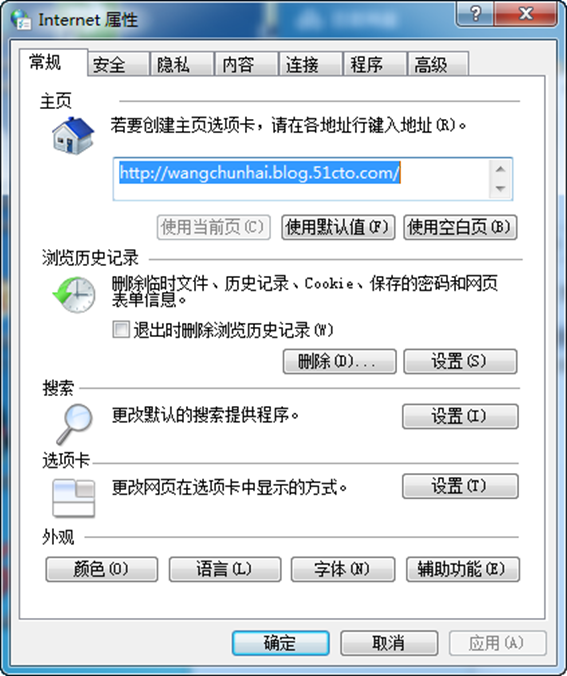
图1-2 Internet控制面板
(2)"Internet Explorer (64-bit).exe"与"Internet Explorer.exe",IE主程序,如果一个不能运行,则可以尝试另一个,直接双击即可运行,如图1-3所示。
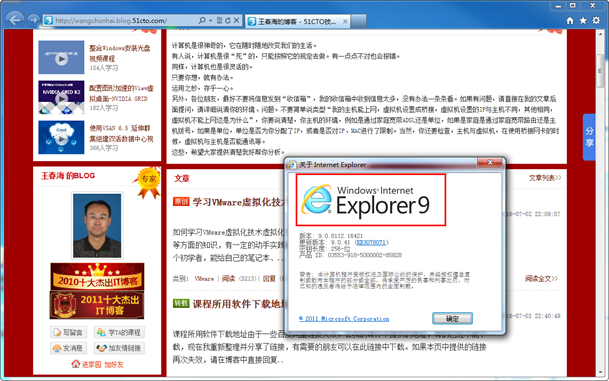
图1-3 IE主程序
每个打包后的程序,可以直接双击exe程序运行,也可以运行msi,将其安装到程序文件夹,执行安装后的可执行程序(扩展名为exe)。
(3)"Internet Explorer (No Add-ons).exe",在没有加载项的情况下运行IE,如图1-4所示。
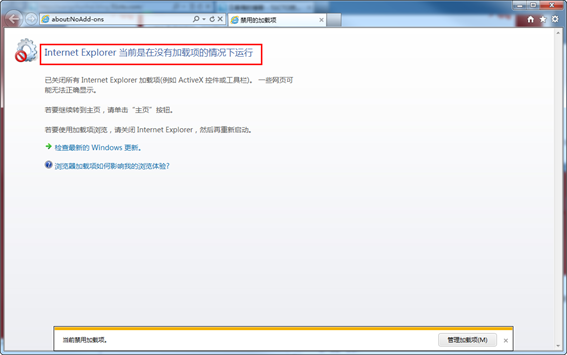
图1-4 无加载项运行
(4)对于扩展名是MSI的,可以双击,将当前的IE浏览器安装到程序文件夹,安装界面很简单,如图1-5所示。
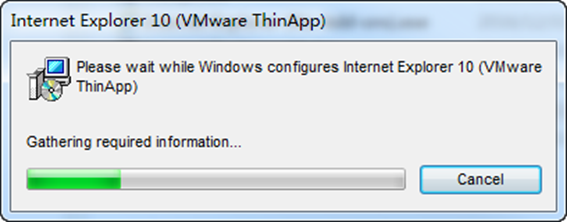
图1-5 安装界面
(5)安装之后,打开程序文件夹,软件会安装在c:\program files或C:\Program Files (x86)文件夹,并且文件夹名有(VMware ThinApp),执行各个EXE程序测试,将准备使用的可执行程序(例如有发送到桌面快捷方式,然后改为合适的名称即可。例如,IE 10安装在"C:\Program Files\Internet Explorer 10 (VMware ThinApp)"文件夹,将该文件夹中的"Internet Explorer.exe"发送到桌面快捷方式,将快捷方式重命名为 IE10即可。
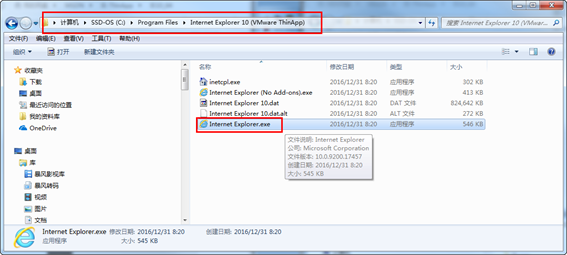
图1-6 IE 10
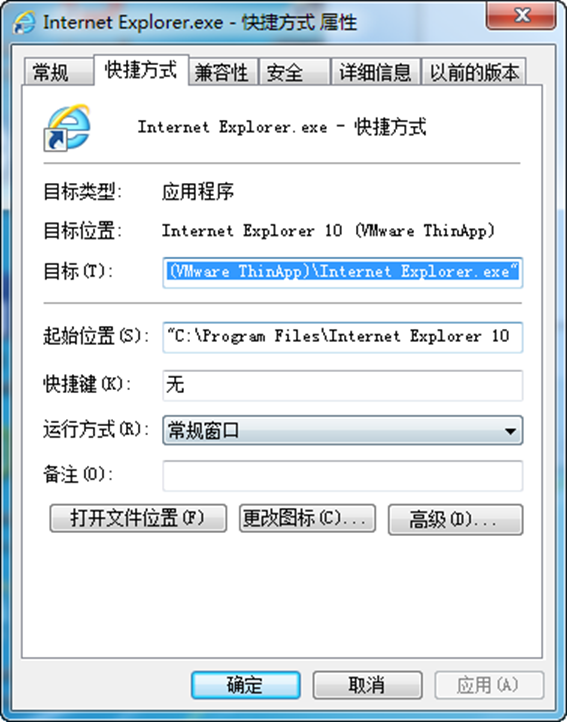

【说明】
(1)当前提供了64位IE9、IE10、IE11,这些IE是在64位Windows 7旗舰版集成SP1的环境下用ThinApp打包。
(2)这些软件包在另一台Windows 7企业版及Windows Server 2008 R2测试通过。
(3)IE9、IE10在另一台Windows 10 64位教育版测试通过,IE11没有通过(但Windows 10已经安装了IE11,所以此项是否通过意义不大)。
(4)XP目录下的IE7在Windows 7企业版测试通过。IE 8测试没有通过。
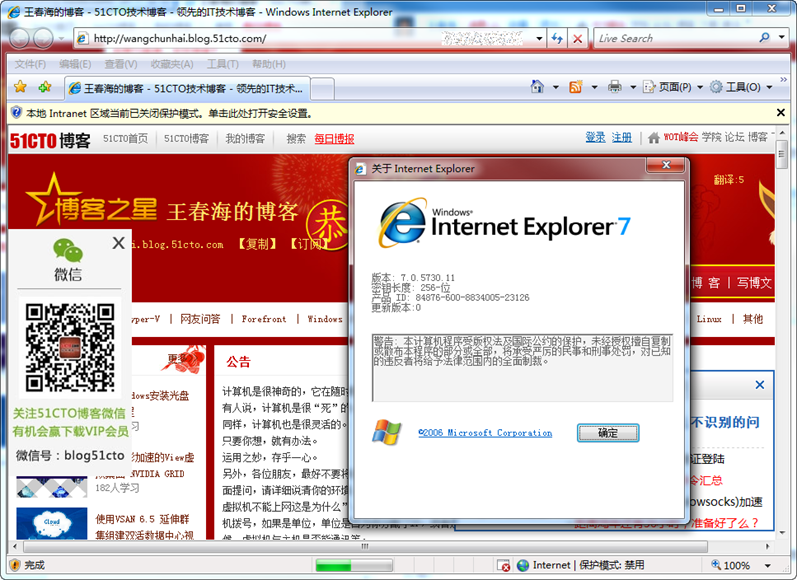
(5)关于ThinApp的使用,请参看
"VMware服务器虚拟化提高篇之2-安装配置VMware View虚拟桌面"第9节的内容,该视频详细介绍了ThinApp虚拟化软件的相关知识,包括纯净虚拟机的配置、ThinApp安装、配置与使用等,课程链接如下
http://edu.51cto.com/course/course_id-1271.html
- 打包后的IE使用方法
- 使用IE控件的一些有趣方法
- 打包软件 --InstallShield Express 5.0 的一些使用方法
- SocksProxy代理服务器下载,附IE使用socks代理的方法
- IE 控件一些高级使用方法
- Linux压缩打包命令使用方法
- 在IE和VB中支持png图片透明效果的实现方法(vb源码打包)
- Linux压缩打包命令tar使用方法
- 解决IE在客户端使用ADODB.Stream不能创建对象成功的方法
- vs2008与IIS 7.0使用在vista上时出现的问题及解决方法(Internet Explorer 无法显示该页面)(VS2008: IE Cannot Display Web Page)
- py2exe打包后发现 no model named sip问题(使用pyqt时)的解决方法
- 前端使用Jquery的getJSON方法,后台使用PHP,解决IE和火狐Firefox中存在的跨域ajax请求问题。
- Linux tar 压缩打包命令使用方法第1/2页
- IE兼容问题解决根源:深刻理解hasLayout属性,原理与使用方法
- 仅IE支持clearAttributes/mergeAttributes方法使用介绍
- war、jar包的打包方法,命令行方式和使用jbuilder或者eclipse
- Linux压缩打包命令使用方法
- Linux tar 压缩打包命令使用方法第1/2页
- IE 控件一些高级使用方法
- IE 控件一些高级使用方法
